Käytön hallinta saraketason suojauksen avulla
Tietuetason oikeudet myönnetään taulukkotasolla. Taulukkoon voi kuitenkin olla liitetty sarakkeita, joiden tiedot ovat luottamuksellisempia kuin muiden sarakkeiden tiedot. Tällöin näiden tiettyjen sarakkeiden käyttöoikeuden valvonnassa käytetään saraketason suojausta.
Saraketason suojauksen vaikutusalue on koko organisaatio. Sitä käytetään kaikissa tietojenkäyttöpyynnöissä, joita ovat esimerkiksi seuraavat pyynnöt ja kutsut:
- Tietojenkäyttöpyynnöt asiakassovelluksesta, kuten selaimesta, mobiilisovelluksesta tai Microsoft Dynamics 365 for Outlookista
- WWW-palvelun kutsut, jotka on tehty Microsoft Dataverse -verkkopalveluita (käytössä laajennuksissa, mukautetuissa työnkulun aktiviteeteissa ja mukautetussa koodissa)
- Raportointi (käytetään suodatettuja näkymiä)
Muistiinpano
Taulukkoon liittyvän terminologian käyttö määräytyy käytetyn protokollan tai luokkakirjaston mukaan. Lisätietoja: Terminologian käyttö protokollan tai tekniikan mukaan.
Saraketason suojauksen yleiskuvaus
Saraketason suojaus on käytettävissä useimpien valmiiden taulukoiden oletussarakkeissa, mukautetuissa sarakkeissa ja mukautettujen taulukoiden mukautetuissa sarakkeissa. Suojausprofiilit hallitsevat saraketason suojausta. Jos saraketason suojaus halutaan ottaa käyttöön, järjestelmänvalvoja suorittaa seuraavat tehtävät.
Ota sarakkeiden suojaus käyttöön tietyssä taulukossa yhdessä tai useammassa sarakkeessa.
Valitse valinnainen peittosääntö.
Vähintään yksi suojausprofiili liitetään tai luodaan vähintään yksi uusi suojausprofiili, jonka avulla tietyille käyttäjille tai ryhmille myönnetään soveltuva käyttöoikeus.
Suojausprofiili määrittää seuraavat asiat:
- Suojattujen sarakkeiden oikeudet
- Delegoidut käyttöoikeudet käyttäjiin ja ryhmiin
Suojausprofiili voidaan määrittää niin, että käyttäjällä tai ryhmän jäsenillä on seuraavat oikeudet saraketasolla:
- Luku: Vain luku -oikeus sarakkeen tietoihin.
- Luku ilman peittoa: Lue sarakkeen tiedoista arvot ilman peittoa.
- Luonti: Tämän profiilin omaavat käyttäjät tai ryhmät voivat lisätä sarakkeeseen tietoja rivin luonnin yhteydessä.
- Päivitys: Tämän profiilin omaavat käyttäjät tai ryhmät voivat päivittää sarakkeen tietoja luonnin jälkeen.
Näistä neljästä oikeudesta voidaan muodostaa yhdistelmä, jolla määritetään käyttäjän tietyn tietosarakkeen oikeudet.
Tärkeää
Jos vähintään yhtä suojausprofiilia ei ole liitetty sarakkeeseen, jossa käytetään suojausta, vain käyttäjät, joilla on järjestelmänvalvojan käyttöoikeusrooli, voivat käyttää saraketta.
Esimerkki Yhteyshenkilö-taulukon matkapuhelin-sarakkeen käytön rajoittamisesta
Oletetaan, että yrityksen käytännön mukaan myynnin jäsenillä on erilaiset käyttöoikeustasot yhteyshenkilön matkapuhelinnumeroihin.
| Käyttäjä tai ryhmä | Käyttö |
|---|---|
| Myyntipäälliköt | Vain luku. Voi vain tarkastella yhteyshenkilöiden matkapuhelinnumeroita peitetyssä muodossa. |
| Varatoimitusjohtaja | Täydet oikeudet. Voi luoda, päivittää ja tarkastella yhteyshenkilöiden matkapuhelinnumeroita. |
| Myyjät ja kaikki muut käyttäjät | Ei ole. Ei voi luoda, päivittää tai tarkastella yhteyshenkilöiden matkapuhelinnumeroita. |
Tätä saraketta voi rajoittaa suorittamalla seuraavat tehtävät.
Sarakkeen suojaaminen
Kirjaudu Power Apps.
Valitse Taulukot.
Valitse Yhteyshenkilö-taulukko.

Valitse Rakenne-kohdasta Sarakkeet.
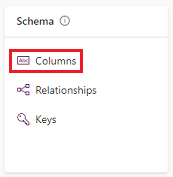
Vieritä sarakkeiden luettelossa alaspäin ja avaa Matkapuhelin.
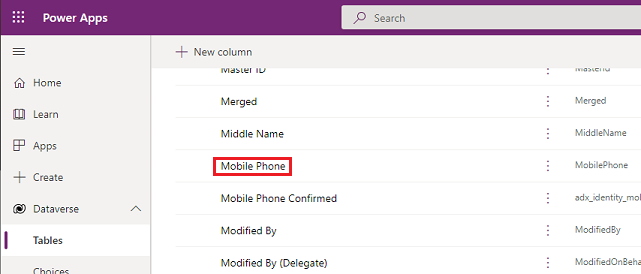
Laajenna Lisäasetukset ja valitse sitten Yleiset-kohdassa Ota sarakkeen suojaus käyttöön.
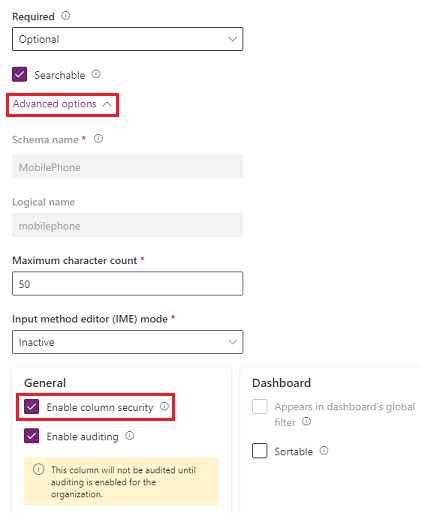
Valitse avattava Peittämissääntö-valikko ja valitse peittosääntö.
Valitse Tallenna.
Määritä suojausprofiilit
Valitse Power Platform -hallintakeskuksessa ympäristö, jolle haluat määrittää suojausprofiileita.
Valitse Asetukset>Käyttäjät + oikeudet>Sarakkeen käyttöoikeusprofiilit.
Valitse Uusi profiili, kirjoita nimi, kuten Myyntipäällikkö, anna kuvaus ja valitse sen jälkeen Tallenna.
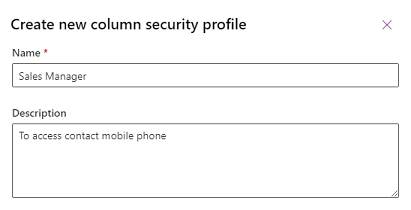
Valitse Myyntipäällikkö ja valitse Käyttäjät-välilehti ja +Lisää käyttäjiä ja valitse sen jälkeen käyttäjät, joille haluat antaa yhteyshenkilölomakkeen matkapuhelinnumeron oikeuden. Valitse sitten Lisää.
Tippi
Kunkin käyttäjän lisäämisen sijaan voit luoda ryhmän tai ryhmiä, jotka sisältävät oikeuden saavia käyttäjiä.
Toista edellä olevat vaiheet ja luo sarakkeen suojausprofiili varajohtajalle.
Määritä sarakeoikeudet
Valitse Sarakkeen suojausprofiilit -välilehti ja valitse sitten Myyntijohtaja.
Valitse Sarakeoikeus-välilehti, valitse matkapuhelin ja sitten Muokkaa. Aseta Luku-asetukseksi Sallittu, jätä muut ei-sallituksi ja valitse sitten Tallenna.
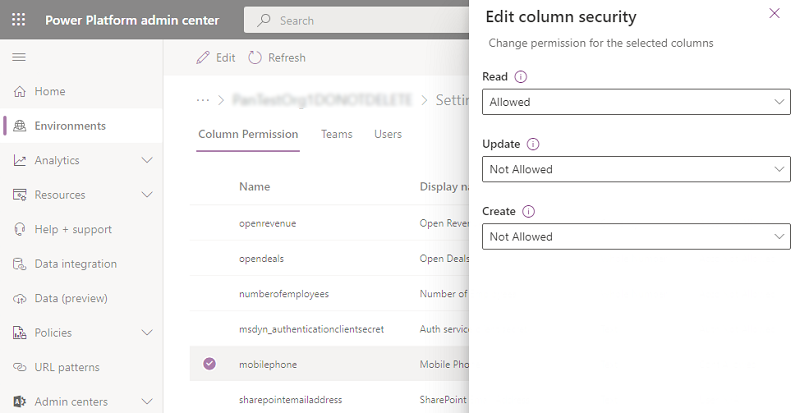
Valitse Sarakkeen suojausprofiilit -välilehti ja valitse sitten Varajohtaja.
Valitse Sarakeoikeudet-välilehti, valitse matkapuhelin ja sitten Muokkaa. Määritä luku-asetukseksi Sallittu, Lue ilman peitettä -arvoksi Yksi tietue ja loput arvoon Sallittu, ja valitse sitten Tallenna.
Käyttäjillä, joita ei määritetty edellä luoduissa suojausprofiileissa, ei ole yhteyshenkilölomakkeiden tai -näkymien matkapuhelinnumerosarakkeen käyttöoikeutta. Sarakkeen arvo näyttää  ********, osoittaen, että sarake on suojattu.
********, osoittaen, että sarake on suojattu.
Mitä sarakkeita voi suojata?
Lisää uusi sarake
Kirjaudu Power Apps.
Valitse siirtymisruudussa Taulukot.
Valitse taulukko ja sitten Rakenne-kohdassa Sarakkeet.
Valitse komentopalkissa + Uusi sarake -vaihtoehto.
Syötä Näyttönimi ja Kuvaus.
Valitse tietotyyppi.
Valinta- ja Kaava-tietotyyppejä ei voi määrittää sarakkeiden suojauksen avulla. Lisätietoja on kohdassa Määritteet, joita ei voi ottaa käyttöön sarakkeen suojauksessa.
Laajenna Lisäasetukset-kohta ja valitse sitten Yleiset-kohdassa Ota käyttöön sarakkeiden suojaus -valintaruutu.
Saraketason suojauksen näyttäminen
Kaikissa järjestelmän sarakkeissa on asetus, jonka avulla sarakkeen voi suojata. Seuraavien vaiheiden avulla voit muuttaa sarakkeen suojausasetuksia.
Kirjaudu Power Apps.
Valitse siirtymisruudussa Taulukot.
Valitse taulukko ja sitten Rakenne-kohdassa Sarakkeet.
Valitse sarake, laajenna Lisäasetukset ja tarkastele sitten Yleiset-kohdassa Ota sarakkeen suojaus käyttöön -tilaa.
Jos Ota sarakkeiden suojaus käyttöön voidaan valita, sarakkeeseen voidaan ottaa käyttöön sarakesuojaus.
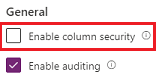
Määritteet, joita ei voi ottaa käyttöön sarakkeiden suojausta varten
Vaikka useimmat määritteet voidaan suojata, järjestelmässä on järjestelmämääritteitä, kuten tunnuksia, aikaleimoja ja tietueen seurannan määritteitä. Alla on muutamia esimerkkejä määritteistä, joita ei voi ottaa käyttöön sarakkeen suojaukseen.
- ownerid, processid, stageid, accountid, contactid, businessunitid, organizationid, solutionid, supportingsolutionid, transactioncurrencyid, goalownerid, subscriptionid, userpuid, yammeruserid
- createdby, modifiedby, OwningTeam, OwningUser, Owningbusinessunit, yammeremailaddress
- createdon, EntityImage_Timestamp, modifiedon, OnHoldTime, overriddencreatedon, overwritetime, modifiedonbehalfby, timezoneruleversionnumber, versionnumber, importsequencenumber
- statecode, statuscode, componentstate, exchangerate, utcconversiontimezonecode
- fullname, firstname, middlename, lastname, yominame, yomifirstname, yomifullname, yomilastname, yomimiddlename
- vanhentuneet sarakkeet, kuten traversedpath, stageid
Voit tarkastella organisaatiosi taulukkojen metatietoja, mukaan lukien sarakkeet, jotka voidaan ottaa käyttöön sarakesuojauksen kannalta, asentamalla aiheessa Organisaatiosi metatietojen selaaminen kuvailtu Metadata Browser -ratkaisu.
Sarakkeen suojauksen parhaat käytännöt
Kun käytät laskennallisia sarakkeita, jotka sisältävät suojattuja sarakkeita, laskennallisten sarakkeiden tiedot saattavat näkyä käyttäjille, joilla ei ole kyseisen sarakkeen oikeuksia. Tällöin sekä alkuperäinen sarake että laskennallinen sarake tulee suojata.
Jotkin tiedot, kuten osoitteet, muodostetaan useista sarakkeista. Tämän vuoksi täydellinen tietojen suojaus useita sarakkeita sisältäville tiedoille, kuten osoitteille, saadaan suojaamalla ja määrittämällä taulukon useiden sarakkeiden soveltuvien sarakkeiden suojausprofiilit. Voit esimerkiksi suojata täysin taulukon osoitteet suojaamalla kaikki liittyvät sarakkeet, kuten address_line1, address_line2, address_line3, address1_city, address1_composite jne.
Muistiinpano
Sarakkeiden suojauksen muutokset edellyttävät selaimen päivittämistä loppukäyttäjältä asiakasohjelmassa (kuten mallipohjaisessa sovelluksessa), jotta muutokset tulevat voimaan. Tämä olisi otettava huomioon, kun käyttöoikeussääntöjä säädetään dynaamisesti.
Liittyvät tiedot
Sarakkeen oikeuksien määrittäminen
Käytön hallinta ottamalla sarakkeen suojaus käyttöön tai poistamalla se käytöstä
Hallitse käyttöä lisäämällä ryhmiä tai käyttäjiä sarakkeen suojausprofiilin
Hierarkian suojaus